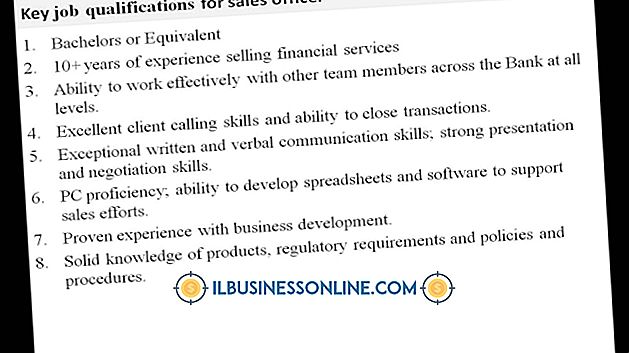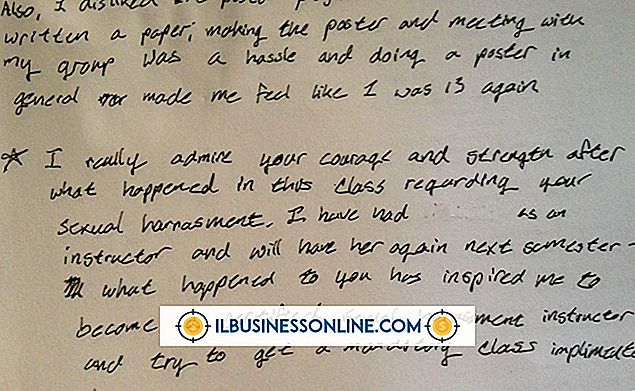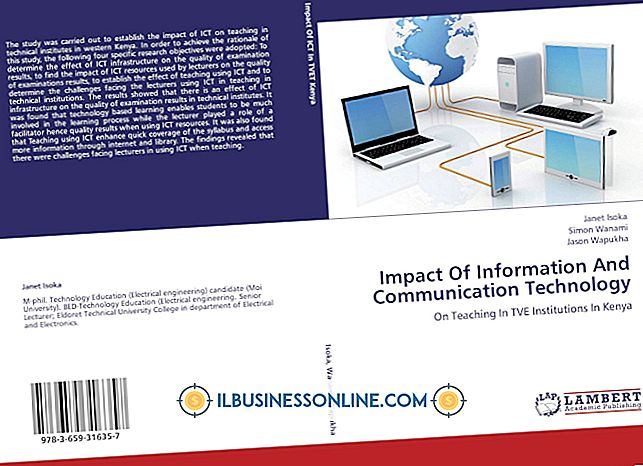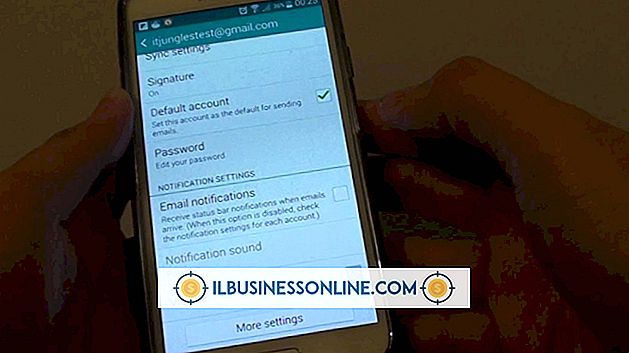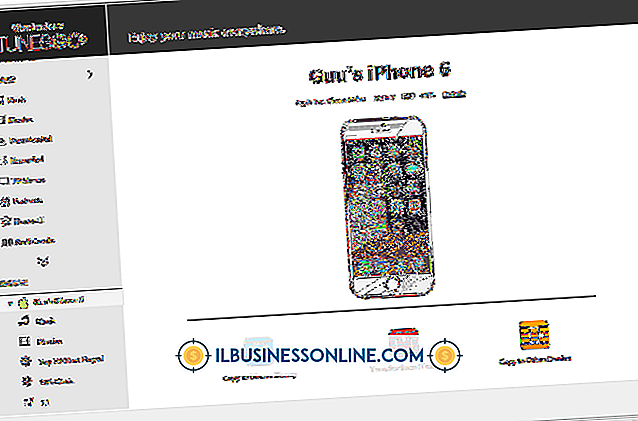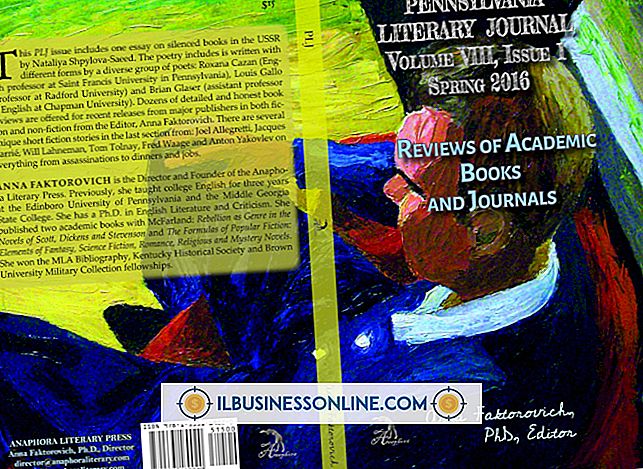Jak korzystać z progów arkusza kalkulacyjnego KPI

Możliwość przypisywania progów arkusza KPI jest zawarta w platformie Microsoft SharePoint z włączonymi usługami Microsoft Excel. Próg KPI to wartość, przy której wskaźnik KPI jest "potknięty". Innymi słowy, próg jest celem ustawionym dla KPI. Po osiągnięciu celu próg KPI może być skonfigurowany do wyświetlania innego koloru w kolumnie śledzenia wariancji. Jednak inne progi mogą zostać przypisane do progu KPI, aby wskazać, że próg został przekroczony. Aby użyć progów arkusza kalkulacyjnego KPI, najpierw musisz utworzyć kolumnę składającą się z rzeczywistej, zapisywalnej metryki, kolumny składającej się z celu dla metryki i trzeciej kolumny składającej się z różnicy lub wariancji między dwiema pozostałymi wartościami. Próg KPI zostanie zastosowany do kolumny wariancji.
1.
Zaloguj się do witryny SharePoint firmy. Administrator programu SharePoint udostępnia adres URL i poświadczenia umożliwiające dostęp do platformy SharePoint.
2.
Utwórz listę programu SharePoint w widoku arkusza kalkulacyjnego programu Excel.
3.
Utwórz kolumnę, aby śledzić interwał pomiaru. Jeśli na przykład śledzisz sprzedaż według dnia, ta kolumna będzie zawierać datę lub dni tygodnia, w zależności od wymaganego poziomu analizy.
4.
Utwórz kolumnę, która będzie przechowywać dane dla wartości lub pomiaru. Musisz mieć możliwość śledzenia zmian w czasie w tej wartości. Innymi słowy, będziesz potrzebował pomiaru, który będzie różny i na który możesz wpłynąć w pewien sposób.
5.
Utwórz kolumnę "Cel". Kolumna celu zawiera dane dotyczące celu dla pierwszej kolumny danych. Jeśli na przykład śledzisz sprzedaż określonego widżetu w ciągu dnia, przypisz cel sprzedaży dla każdego dnia.
6.
Utwórz kolumnę "Wariancja". Kolumna Wariancja jest po prostu wariancją między danymi rzeczywistymi a danymi celu. Powinieneś teraz mieć cztery zdefiniowane kolumny w arkuszu kalkulacyjnym.
7.
Wpisz wyszukiwane hasło "Projektant pulpitu nawigacyjnego PerformancePoint" w polu wyszukiwania w polu wyszukiwania u góry strony. Zostanie wyświetlona strona wyników wyszukiwania, a jako pierwszy wpis zostanie wyświetlony projektant pulpitu nawigacyjnego programu PerformancePoint.
8.
Naciśnij klawisz "Crtl" i kliknij nagłówki kolumn danych i celów w arkuszu kalkulacyjnym. W tym przykładzie kolumna danych to kolumna "Sprzedaż".
9.
Kliknij odnośnik Projektant pulpitu nawigacyjnego programu PerformancePoint, aby otworzyć aplikację. Otworzy się wyskakujące okno.
10.
Kliknij link "Edytor", a następnie kliknij opcję "Określ odwzorowanie danych". Upewnij się, że dwie kolumny są podświetlone w arkuszu kalkulacyjnym.
11.
Kliknij menu rozwijane, a następnie kliknij kolumnę "Wariancja" na liście.
12.
Kliknij przycisk "Zakończ". Wyświetlany jest wykres słupkowy pokazujący progi KPI.
Ostrzeżenie
- Informacje zawarte w tym artykule dotyczą platformy Microsoft SharePoint 2010. Instrukcje dla innych wersji SharePoint mogą się różnić.